Wie behebt man Probleme, die durch Windows-Updates verursacht werden?
Veröffentlicht: 2019-10-15Windows-Updates sollen dafür sorgen, dass Ihr System effizient funktioniert. Manchmal können jedoch neue Updates, einschließlich Sicherheitsupdates, die am Patch Tuesday veröffentlicht werden, unerwartete Probleme verursachen.
Möglicherweise treten schwerwiegende Probleme wie plötzliches Einfrieren, Fehlermeldungen auf, die das Booten Ihres Computers verhindern, oder der Update-Vorgang kann überhaupt nicht abgeschlossen werden. Es könnte auch etwas weniger Ernstes sein, wie ein Grafikproblem oder kein Ton.
Wenn Ihr PC einwandfrei funktioniert hat und Sie Probleme erst nach einem manuellen oder automatischen Windows-Update oder nach einem Update am Patch Tuesday bemerkt haben, lesen Sie bitte weiter, um herauszufinden, wie Sie diese beheben können.
Was sind die möglichen Ursachen für Windows Update-Probleme?
Probleme mit Windows-Updates können aus einer Reihe möglicher Gründe auftreten. Nachfolgend sind einige davon aufgeführt:
- Der Dienst und temporäre Dateien und Ordner, die mit dem Update verknüpft sind, sind möglicherweise beschädigt.
- Die Windows-Update-Dienste sind nicht so konfiguriert, dass sie beim Start automatisch gestartet werden.
- Falsche oder veraltete Gerätetreiber können mit dem Update in Konflikt geraten.
- Es gibt Programme auf Ihrem Computer, die das Update stören.
Da die in diesem Handbuch vorgestellten Fixes Probleme im Zusammenhang mit vollständig installierten Windows-Patches lösen sollen, müssen Sie, bevor wir mit dem folgenden Abschnitt zur Behebung von Windows-Update-Fehlern beginnen, sicherstellen, dass das Problem, mit dem Sie konfrontiert sind, tatsächlich durch a verursacht wurde Windows Update. Hier sind also einige Möglichkeiten, die Sie berücksichtigen müssen:
- Die Updates sind möglicherweise nicht vollständig installiert: Während der Installation eines Updates kann es einfrieren. Wenn dies der Fall ist, sehen Sie möglicherweise eine Meldung mit der Aufschrift „Konfigurieren von Windows-Updates“ oder „Konfigurieren von Windows wird vorbereitet“ oder etwas Ähnliches. Es bleibt sehr lange auf dem Bildschirm. In diesem Szenario müssen Sie eine Wiederherstellung von der eingefrorenen Windows-Update-Installation durchführen.
- Es ist möglich, dass ein anderes Update, das kein Windows-Update ist, das Problem verursacht: Einige Software auf Ihrem Computer (möglicherweise Mozilla Firefox, Google Chrome, Adobe, Oracle usw.) hat möglicherweise ein Update installiert, das das Problem verursacht, mit dem Sie konfrontiert sind.
- Das Problem kann durch etwas verursacht werden, das nichts mit Ihrem Windows-Betriebssystem zu tun hat: Einige andere Probleme, wie z mit einem kürzlichen Windows-Update, was den Anschein erweckt, als ob der Fehler von letzterem stammt.
- Haben Sie im selben Zeitraum, in dem Sie das Update installiert haben, eine Aktivität ausgeführt? Haben Sie einen Treiber aktualisiert, neue Software oder Hardware installiert oder ein Antivirenprogramm ausgeführt? Diese Aktivitäten und nicht das Windows-Update könnten die Ursache für das Problem sein, mit dem Sie konfrontiert sind.
Wenn Sie jedoch absolut sicher sind, dass das Problem von dem kürzlich installierten Update herrührt, können Sie die unten aufgeführten Korrekturen verwenden, um es zu beheben.
Wie behebt man Windows Update-Fehler?
Möglicherweise können Sie Windows nach dem Ausführen des Updates erfolgreich starten oder nicht. Daher teilen wir diesen Leitfaden in zwei Abschnitte auf:
Windows startet erfolgreich
Wenn Windows erfolgreich startet, bedeutet dies, dass Sie auf Ihren Desktop und Startbildschirm zugreifen und Ihren Computer verwenden können, um auf das Internet zuzugreifen und bestimmte Dinge zu tun, obwohl einige Programme möglicherweise nicht richtig funktionieren.
Wenn dies der Fall ist, können Sie die folgenden Korrekturen anwenden:
- Starte deinen Computer neu
- Führen Sie den Befehl System File Checker (SFC) aus
- Suchen Sie nach Softwarekonflikten
- Überprüfen Sie Ihre Gerätetreiber
- Führen Sie eine Systemwiederherstellung durch
- Starte deinen PC neu
Lösung 1: Starten Sie Ihren Computer neu
Einige Probleme mit Windows-Updates können durch einfaches Neustarten Ihres Computers behoben werden.
Lösung 2: Führen Sie den Befehl System File Checker (SFC) aus
Möglicherweise treten nach einem Update aufgrund beschädigter oder fehlender Windows-Systemdateien Probleme auf. Sie können das SFC-Dienstprogramm verwenden, um nach diesen Dateien zu suchen und sie wiederherzustellen und zu sehen, ob das Problem dadurch behoben wird.
Folgen Sie den einfachen Schritten unten:
- Um eine Eingabeaufforderung mit erhöhten Rechten zu öffnen, gehen Sie zum Startmenü und geben Sie Eingabeaufforderung in die Suchleiste ein. Wenn es in den Suchergebnissen angezeigt wird, klicken Sie mit der rechten Maustaste darauf und wählen Sie Als Administrator ausführen.
- Sobald sich das Eingabeaufforderungsfenster mit erhöhten Rechten öffnet, geben Sie den folgenden Befehl ein oder kopieren Sie ihn und fügen Sie ihn ein und drücken Sie dann die Eingabetaste:
sfc /scannen
- Warten Sie, bis der Befehl ausgeführt wird. Es überprüft die Integrität Ihrer Betriebssystemdateien. Dies kann eine Weile dauern. Stellen Sie also sicher, dass Ihr PC angeschlossen ist und aufgeladen wird.
- Sobald die Überprüfung zu 100 % abgeschlossen ist, schließen Sie das Fenster und starten Sie Ihren Computer neu.
Lösung 3: Suchen Sie nach Softwarekonflikten
Einige Programme auf Ihrem Computer stören möglicherweise das neue Update. Durch einen sauberen Neustart wird Ihr Windows-System nur mit den grundlegenden Treibern und Programmen gestartet und hilft Ihnen daher festzustellen, ob das Problem, mit dem Sie konfrontiert sind, durch widersprüchliche Software verursacht wird.
So geht's:
- Rufen Sie das Dialogfeld „Ausführen“ auf, indem Sie die Tastenkombination „Windows-Logo“ + „R“ drücken.
- Geben Sie msconfig in das Textfeld ein und drücken Sie die Eingabetaste oder klicken Sie auf die Schaltfläche OK.
- Wechseln Sie zur Registerkarte Dienste.
- Aktivieren Sie unten im Fenster das Kontrollkästchen für „Alle Microsoft-Dienste ausblenden“.
- Klicken Sie auf die Schaltfläche Alle deaktivieren und dann auf die Schaltfläche OK.
- Wechseln Sie zur Registerkarte Start.
- Klicken Sie auf den Link Task-Manager öffnen.
- Klicken Sie von den Elementen in der Liste mit der rechten Maustaste auf jedes aktivierte Element und wählen Sie Deaktivieren aus dem Menü.
- Schließen Sie den Task-Manager.
- Klicken Sie auf OK und dann in der angezeigten Eingabeaufforderung auf die Schaltfläche Neustart.
- Jetzt müssen Sie überprüfen, ob das Problem, das Sie hatten, immer noch besteht. Wenn dies der Fall ist, fahren Sie mit dem nächsten Fix in diesem Handbuch fort (möglicherweise möchten Sie die Schritte 1 bis 10 wiederholen, um die Programme und Dienste erneut zu aktivieren). Wenn das Problem jedoch behoben wurde, müssen Sie herausfinden, welcher Dienst oder welche Anwendung es verursacht hat. Fahren Sie mit Schritt 12 fort.
- Drücken Sie die Windows-Logo-Taste + R auf Ihrer Tastatur und geben Sie msconfig in das Textfeld ein.
- Gehen Sie zur Registerkarte Dienste und aktivieren Sie das Kontrollkästchen „Alle Microsoft-Dienste ausblenden“ am unteren Rand des Fensters.
- Aktivieren Sie nur einen der deaktivierten Dienste in der Liste, indem Sie das entsprechende Kontrollkästchen markieren.
- Klicken Sie auf OK und starten Sie Ihren Computer neu.
- Überprüfen Sie, ob das Problem mit dem Windows-Update erneut auftritt. Wenn nicht, müssen Sie die Schritte 12 bis 15 wiederholen, bis Sie den Dienst finden, der es verursacht. Wenn keiner von ihnen die Ursache ist, fahren Sie mit Schritt 17 fort.
- Drücken Sie die Windows-Logo-Taste + R und geben Sie msconfig ein.
- Gehen Sie zur Registerkarte Start und klicken Sie auf den Link Task-Manager öffnen.
- Klicken Sie mit der rechten Maustaste auf ein deaktiviertes Element in der Liste und wählen Sie Aktivieren.
- Schließen Sie den Task-Manager, klicken Sie auf die Schaltfläche OK > Neu starten.
- Prüfen Sie, ob das Aktualisierungsproblem auftritt. Wenn dies nicht der Fall ist, wiederholen Sie die Schritte 17 bis 20, bis Sie den Übeltäter gefunden haben.
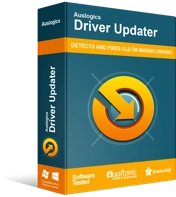
Beheben Sie PC-Probleme mit Driver Updater
Instabile PC-Leistung wird oft durch veraltete oder beschädigte Treiber verursacht. Auslogics Driver Updater diagnostiziert Treiberprobleme und lässt Sie alte Treiber auf einmal oder einzeln aktualisieren, damit Ihr PC reibungsloser läuft

Lösung 4: Überprüfen Sie Ihre Gerätetreiber
Ein falscher oder veralteter Gerätetreiber, z. B. der Audio- oder Grafiktreiber, kann mit dem Update in Konflikt stehen und das Problem verursachen, das bei Ihnen auftritt. Sie können es beheben, indem Sie die neueste vom Hersteller empfohlene Version aller Ihrer Treiber herunterladen. Dies kann automatisch mit dem Auslogics Driver Updater erfolgen.
Das Tool ist sehr einfach zu bedienen. Führen Sie nach der Installation eine vollständige Systemprüfung durch, um fehlende, beschädigte oder veraltete Treiber zu identifizieren. Es erkennt die Spezifikation Ihres Computers und lädt die richtigen Treiber herunter und installiert sie, sodass Sie sich keine Gedanken über die Installation von Treibern machen müssen, die Ihrem Computer Schaden zufügen.
Sie können dann sicher sein, dass alle wichtigen Treiber, die für eine effiziente Leistung Ihres PCs erforderlich sind, vorhanden und auf dem neuesten Stand sind.
Das Ausführen des Tools kann alles sein, was Sie brauchen, um das Update-Problem zu lösen, mit dem Sie konfrontiert sind.
Lösung 5: Führen Sie eine Systemwiederherstellung durch
Sie können alle durch das Windows-Update vorgenommenen Änderungen rückgängig machen, indem Sie eine Systemwiederherstellung durchführen.
So führen Sie eine Wiederherstellung unter Windows 10/8/8.1 durch:
- Drücken Sie die Windows-Logo-Taste + X, um das WinX-Menü zu öffnen.
- Wählen Sie Systemsteuerung aus der Liste aus.
- Geben Sie System und Sicherheit in die Suchleiste ein und wählen Sie es aus den Suchergebnissen aus.
- Klicken Sie auf System.
- Klicken Sie auf den Link Computerschutz, der auf der linken Seite des Fensters angezeigt wird, um das Fenster Systemeigenschaften zu öffnen.
- Gehen Sie nun zur Registerkarte Systemschutz und klicken Sie auf die Schaltfläche Systemwiederherstellung.
- Wählen Sie im sich öffnenden Fenster „Systemdateien und -einstellungen wiederherstellen“ die Option „Empfohlene Wiederherstellung“ oder wählen Sie selbst einen Wiederherstellungspunkt aus, indem Sie „Anderen Wiederherstellungspunkt auswählen“ auswählen
- Klicken Sie auf die Schaltfläche Weiter.
- Bestätigen Sie den Wiederherstellungspunkt, den Sie verwenden möchten, wenn das Fenster „Bestätigen Sie Ihren Wiederherstellungspunkt“ angezeigt wird, und klicken Sie dann auf die Schaltfläche „Fertig stellen“.
- Sie erhalten eine Eingabeaufforderung, die besagt: „Nach dem Start kann die Systemwiederherstellung nicht unterbrochen werden. Möchtest du fortfahren?" Klicken Sie auf Ja.
- Warten Sie, bis der Vorgang abgeschlossen ist und Ihr Computer neu gestartet wird.
- Auf Ihrem Desktop sehen Sie eine Meldung, die besagt: „Systemwiederherstellung erfolgreich abgeschlossen. Das System wurde am [Datum Uhrzeit] wiederhergestellt. Ihre Dokumente sind nicht betroffen.“
Prüfen Sie, ob das Problem behoben wurde. Wenn es bleibt, können Sie die obigen Schritte wiederholen und einen älteren Wiederherstellungspunkt auswählen (falls vorhanden).
Lösung 6: Setzen Sie Ihren PC zurück
Wenn keine der oben aufgeführten Korrekturen funktioniert hat, müssen Sie möglicherweise Ihren PC zurücksetzen.
So geht's unter Windows 10:
- Schalten Sie Ihren Computer aus.
- Schalten Sie es wieder ein und fahren Sie es dann herunter, wenn das Betriebssystem zu laden beginnt und einen rotierenden Punktkreis auf einem schwarzen Bildschirm anzeigt.
- Wiederholen Sie Schritt 2, bis die Meldung „Automatische Reparatur wird vorbereitet“ angezeigt wird.
- Klicken Sie auf die Schaltfläche Erweiterte Optionen und wählen Sie Problembehandlung.
- Klicken Sie auf Diesen PC zurücksetzen.
- Sie können die Option „Meine Dateien behalten“ oder die Option „Alles entfernen“ auswählen. Klicken Sie anschließend auf die Schaltfläche Zurücksetzen, um Ihren PC zurückzusetzen.
- Warten Sie, bis der Vorgang abgeschlossen ist.
Sie können auch eine Neuinstallation Ihres Windows-Betriebssystems durchführen, wenn das Zurücksetzen nicht funktioniert.
Was ist, wenn Windows nicht erfolgreich startet?
Wenn Sie Windows nach dem Update nicht erfolgreich starten können und in diesem Fall möglicherweise mit einem Blue Screen of Death, einem schwarzen leeren Bildschirm, einem Menü mit Diagnoseoptionen oder einem eingefrorenen Anmeldebildschirm konfrontiert werden, bedeutet dies, dass Sie es nicht tun Sie haben keinen Zugriff auf Ihren Desktop oder Startbildschirm.
Folgendes müssen Sie tun:
- Starte deinen Computer neu
- Starten Sie Windows mit der letzten als funktionierend bekannten Konfiguration
- Starten Sie Windows im abgesicherten Modus
- Repariere den blauen Bildschirm des Todes
Lösung 1: Starten Sie Ihren Computer neu
Ein einfaches Aus- und Einschalten kann helfen, das Problem zu lösen, mit dem Sie konfrontiert sind. Halten Sie den Netzschalter gedrückt, bis sich der Computer ausschaltet. Warten Sie einige Sekunden und drücken Sie den Netzschalter, um den PC zu starten.
Lösung 2: Starten Sie Windows mit der letzten als funktionierend bekannten Konfiguration
Dieser Fix versucht, Ihren Computer mit den Treiber- und Registrierungseinstellungen zu starten, die beim letzten erfolgreichen Start Ihres Computers funktionierten.
Beachten Sie, dass die letzte als funktionierend bekannte Konfiguration in Windows 8 und Windows 10 nicht verfügbar ist. Sie können die folgenden Schritte ausführen, wenn Sie Windows 7 verwenden:
- Schalten Sie den Computer aus.
- Drücke den Power Knopf. Wenn oder bevor der Startbildschirm von Windows 7 geladen wird, halten Sie die Taste F8 gedrückt, um das Menü „Erweiterte Startoptionen“ zu laden.
- Verwenden Sie die Pfeiltaste, um Letzte als funktionierend bekannte Konfiguration (erweitert) auszuwählen, und drücken Sie die Eingabetaste auf Ihrer Tastatur.
- Warten Sie, bis das Betriebssystem gestartet wird.
Lösung 3: Starten Sie Windows im abgesicherten Modus
Sobald Sie im abgesicherten Modus gestartet haben, wenden Sie die in diesem Handbuch vorgestellten Korrekturen für „wenn Ihr Computer erfolgreich gestartet werden kann“ an.
Die Methode zum Starten von Windows im abgesicherten Modus hängt von Ihrer Windows-Version ab. Aber Sie können die folgenden allgemeinen Schritte befolgen:
- Schalten Sie Ihren PC aus.
- Schalten Sie es ein und drücken Sie wiederholt die Taste F8, bevor das Windows-Logo angezeigt wird.
- Verwenden Sie die Pfeiltaste, um den abgesicherten Modus aus dem Menü „Erweiterte Startoptionen“ auszuwählen, und drücken Sie die Eingabetaste.
Fix 4: Repariere den Blue Screen of Death
Es gibt mehrere Dinge, die Sie tun können, um einen BSOD-Fehler zu beheben, die nicht im Rahmen dieses Handbuchs behandelt werden. Auf unserer Website finden Sie Artikel, die diese ausführlich behandeln.
Wir hoffen, dass sich dieser Leitfaden für Sie als nützlich erwiesen hat.
Bitte zögern Sie nicht, uns im folgenden Abschnitt einen Kommentar zu hinterlassen.
Wir freuen uns, von Ihnen zu hören.
